HTML - Tags
빈 태그
1. 종류
<br> <!-- 개행 -->
<hr> <!-- 수평선 -->
2. 예제
| exam01-font.html | <br> <hr> <font> <strong> <u> <i> |
<a>
1. 개념
<a href="" target=""></a>
새로운 웹페이지를 열 때 사용 된다
href =" link ="
target = " _blank / _self / _parent / _top "
<ul>
<li type="square"><a href="./exam02-img.html">현재 사이트의 특정 파일로 링크</a>
<li><a href="https://www.naver.com" target="_blank">다른 사이트로 링크 (새 창)</a></li>
</ul>
2. target 종류
- _blank
- 새 윈도우 창을 열어서, 웹페이지가 열린다. 기존의 창은 그대로 남겨져 있다
- _self
- 현재 윈도우창에 그대로, 링크된 웹페이지가 열린다 (현재의 프레임)
- _parent
- 현재 프레임의 부모 프레임에서 새 웹페이지가 열린다
- 만약 어떤 창 A에서 창 B를 새로 열었다
- 그런데 창 B에서 _parent로 창을 열면 창 A에서 열리게 된다
- _top
- 최상위 프레임에서 열린다
- _parent와 비슷하지만 _parent는 바로 이전 창(부모창)에서 열리고
- _top은 최상위(가장 최고 부모)창에서 열린다
3. 예제
| exam02-img.html | <img src="" alt="" /> |
목록 리스트(list) 관련 태그
<ul>, <li>
1. 개념
- <ul>
- 비순차적 목록
- unordered list 의 약자
- <li>
- 세부리스트항목
- <li> 에는 <br>태그 속성이 포함된다
<ul type="square">
<li type="disc">javascript</li>
<li>php</li>
<li>java</li>
<li>python</li>
<li>c#</li>
</ul>- javascript
- php
- java
- python
- c#
2. 예제
| exam03-ul.html | <ul> <li> <a href="https://www.naver.com" target="_blank"> |
<ol>, <li>
- <ol>
- Ordered List의 약자
- 순서를 표현하는 방식을 지정 가능
- <li>
- 세부리스트항목
- <li> 에는 <br>태그 속성이 포함된다
<ol type="A/a/I/i/1" start="적용할 시작순서">Laungage
<li type="A/a/I/i/1" value="적용할 시작순서">javascript</li>
<li>php</li>
<li>java</li>
<li>python</li>
<li>c#</li>
</ol>- Laungage
- javascript
- php
- java
- python
- c#
definition tags <dl>, <dt>, <dd>
1. 개념
- 용어와 그에 대한 정의를 나열하는데 사용
2. 종류
- <dl>
- 정의 목록의 전체
- 제목과 설명이 한 쌍인 설명 목록(description list)을 만들 때 사용
- <dt>
- 용어
- 제목 표시
- <dd>
- 그 용어에 대한 정의
- 설명(내용) 표시
3. 예제
<dl>
<dt>HTML</dt>
<dd>HyperText Markup Language</dd>
<dd>웹페이지를 위한 지배적 마크업 언어</dd>
<hr />
<dt>JAVA</dt>
<dd>객체지향 프로그래밍 언어</dd>
<dd>웹 애플리케이션 등 가장 많이 사용되는 언어</dd>
</dl>- HTML
- HyperText Markup Language
- 웹페이지를 위한 지배적 마크업 언어
- JAVA
- 객체지향 프로그래밍 언어
- 웹 애플리케이션 등 가장 많이 사용되는 언어
<h3>도시 소개</h3>
<hr>
<dl>
<dt>California</dt>
<dd>맑고 화창한 날씨가 좋고 태평양의 아름다운 해변을 가진 멋진 주</dd>
<dt>Florida</dt>
<dd>미국의 동남부에 위치한 주로 많은 휴양 도시가 있고 미국 최 남단이 연결된 아름다운 주</dd>
<dt>Texas</dt>
<dd>드넓은 목장들이 있어 텍사스 바베큐로 유명하고 석유가 생산되는 주</dd>
</dl>도시 소개
- California
- 맑고 화창한 날씨가 좋고 태평양의 아름다운 해변을 가진 멋진 주
- Florida
- 미국의 동남부에 위치한 주로 많은 휴양 도시가 있고 미국 최 남단이 연결된 아름다운 주
- Texas
- 드넓은 목장들이 있어 텍사스 바베큐로 유명하고 석유가 생산되는 주
| exam18-definition.html | <dl> <dt> <dd> |
영역 태그
<div>
- 화면 1줄 영역
- body 문서 안에서 각 영역의 세션을 구분 정의
- 구역을 나누는 태그. 가로줄 전체 다 차지 (너비 100%)
- block
⚒️ 예제
| exam19-div.html | <div id="wrap" > |
<p>
- 줄바꿈 됨
- 문단(paragraph) 텍스트 절을 기재할 때 사용
- div와 거의 같음
- block
<span>
- 일반적으로 텍스트에 색칠, 크기, 좌우간격을 조절하는데 사용
- inline
<div> vs <p>
<div> |
<p> |
| 세션 나누기 | 글자 표현 |
| 개행 O | |
| <div>는 <p>를 포함할 수 있다 각 영역의 용도를 구분하는 기능이므로 다른 블록 요소가 하위에 포함될 수 있 |
<p> 태그 하위에는 다른 블록 요소가 포함되어서는 안됨 <p> 태그 하위에는 <span>, <a>, <strong> 등과 같은 인라인 요소만 올 수 있다 |
<form>
1. 개념
- 정보를 입력 또는 선택하고 버튼을 클릭하며 정보를 서버에 전달하고 응답받는 양방향의 의사소통을 지원하는 입력양식
- 입력 양식 전체를 감싸는 태그
- form 의 내부에는 <input>, <select>, <textarea> 등의 태그들이 포함된다
- name 속성의 값과 유저가 입력한 값이 한 쌍이 되어 서버측에 전달된다
- <form></form> 사이에 다른 <form> 태그가 올 수 없다
- <form> 속성의 이름은 한 페이지에서 중복하여 사용하면 안된다
2. <form> 속성
| Form 태그의 속성 | 설명 |
| method | 전송 방식 선택 - get : 256~4096 byte까지만 전송 가능 - post : 입력 내용의 길이에 제한 X |
| name | form의 이름 서버로 제출된 폼 데이터(form data)를 참조하기 위해 사용 |
| action | form을 전송할 서버 쪽의 script 파일을 지정 전송되는 서버 url 또는 html 링크 |
| target | action에서 지정한 script 파일을 현재 창이 아닌 다른 위치에 열도록 지정 |
| autocomplete | 자동 완성 on으로 명시하면, 브라우저는 사용자가 이전에 입력했던 값들을 기반으로 사용자가 입력한 값과 비슷한 값들을 드롭다운 옵션으로 보여준다 |
| enctype | 폼 데이터(form data)가 서버로 제출될 때 해당 데이터가 인코딩되는 방법을 명시 - application/x-www-form-urlencoded 기본값으로, 모든 문자들은 서버로 보내기 전에 인코딩됨을 명시함 - multipart/form-data 모든 문자를 인코딩하지 않음을 명시함. 이 방식은 <form> 요소가 파일이나 이미지를 서버로 전송할 때 주로 사용함 - text/plain 공백 문자(space)는 "+" 기호로 변환하지만, 나머지 문자는 모두 인코딩되지 않음을 명시함 |
| novalidate | 폼 데이터(form data)를 서버로 제출할 때 해당 데이터의 유효성을 검사하지 않음을 명시 |
3. <form> 예제
| exam04-form.html | 아이디, 비밀번호, 자기소개, 숨겨진 항목 |
<input>
1. 개념
- 사용자가 정보를 입력하는 부분
- type 에 따라 어떤 형식으로 폼 양식을 정할지 결정
2. <input> 속성
| input 속성 | 설명 |
| readonly | 읽기 전용 필드로 만들기 |
| placeholder | input 요소에 입력되어야 할 값에 대한 힌트를 제공 (필드 클릭시 내용 사라짐) 이러한 힌트는 예시가 될 수도 있고, 입력 형식에 대한 설명이 될 수도 있다 |
| autofocus | 페이지를 불러오자 마자 특정 부분에 마우스 커서가 표시되도록 하는 것 |
| autocomplete | 자동완성 설정 |
| max / min | <input> 필드의 최대값과 최소값 지정 |
| maxLength | 텍스트 필드에 최대로 입력할 수 있는 문자의 개수 지정 |
| step | 숫자의 간격 설정 <input> 이 date, datetime, datetime-local, month, week,time, number, range일 경우만 사용가능 |
| required | 필수 입력 필드 지정(빈칸이면 안 넘어감) 반드시 입력되어야 할 필수 input 요소를 명시 |
| type ⭐ | input 태그의 타입을 지정 단순히 텍스트입력창인지 이메일, 전화번호 양식 혹은 파일첨부, 동영상 첨부 인지 |
| pattern | <input> 요소에 입력된 값을 위한 정규 표현식(regular expression)을 명시 |
pattern
- input 요소에 입력된 값을 검사하기 위한 정규 표현식(regular expression)을 명시
- 정규 표현식 : 문자열에서 특정한 규칙을 가지는 문자열의 집합을 찾아내기 위한 검색 패턴
- 대괄호 앞에 ^가 붙으면 시작을 뜻하고 대괄호 안에 ^가 붙으면 제외를 뜻한다
- ^[a-z]로 되어 있으니 시작을 영문 a-z로 하는 것을 뜻한다
- []+[] : + 연산자로 연결을 한다
- [ +] : 1회 또는 그이상 횟수로 매치
- [ ]* : 0회 또는 그이상 횟수로 매치
- {5,19}는 5~19자리를 뜻한다
<form>
여러분의 이메일 주소를 입력해주세요 : <br><br>
<input type="email" name="email"
pattern="[a-zA-Z0-9]+[@][a-zA-Z0-9]+[.]+[a-zA-Z]+[.]*[a-zA-Z]*" title="이메일 양식">
<input type="submit" value="전송">
</form>위의 예제에서 정규 표현식의 의미
- [a-zA-Z0-9] : 영문 소문자나 영문 대문자, 숫자 중 어느 것이라도 개수에 상관없이 나올 수 있음
- [@] : '@' 문자만이 나와야 함
- [.] : '.' 문자만이 나와야 함
- [.]* : '.' 문자가 나와도 되고 나오지 않아도 됨
- [a-zA-Z0-9]* : 영문 소문자나 영문 대문자, 숫자 중 어느 것이라도 개수에 상관없이 나와도 되고 나오지 않아도 됨
⚒️ 예제
| exam05.html | pattern 속성을 이용한 입력 형식 제한 |
3. <input> type 속성
| input type 속성 | 설명 |
| hidden | 서버로 보내는 값들을 보내는 필드(사용자에게는 보이지 X) |
| text | 한 줄짜리 텍스트를 입력할 수 있는 텍스트 상자 <input type="text" value="write email or phone number" size="10" maxlength="5" /> |
| search | 검색상자 (크롬이나 사파리에서만 사용 가능하며 크로스브라우징이 안되기에 잘 사용하지는 않는다.) |
| tel | 전화번호 입력 필드 <input type="tel" /> |
| url | URL 주소를 입력 필드 <input type="url" /> |
| 메일주소 입력 필드 '@' 가 들어간 이메일 형식인지 검사해준다 <input type="email" id="useremail" name="useremail" /> |
|
| password | 비밀번호 입력 필드 <input name="password" required type="password" placeholder="Password" /> |
| number | 숫자를 조절할 수 있는 화살표 |
| range | 숫자 범위를 조절할 수 있는 슬라이드 막대 min 과 max로 범위를 지정하고 step 으로 증가 값을 세팅할 수 있다. 참고로 기본 세팅은 파란색으로 되어있는데, CSS로 커스터마이징을 할 수 있다. 다만 각 브라우저마다 가능한 정도가 다르니 확인할 필요가 있다. <input type="range" id="volume" name="volume" min="0" max="11" /> |
| color | 색상표 |
| checkbox | 체크박스 (2개이상 선택 가능) <input type="checkbox" id="cookie" name="cookie" checked> <label for="cookie">Cookie</label> |
| radio | 라디오 버튼 (1개만 선택 가능) <input type="radio" id="apple" name="drone" value="apple" checked> <label for="huey">Apple</label> |
| datetime | 국제 표준시(UTC)로 설정된 날짜와 시간(연, 월, 일, 시, 분, 초, 분할 초) |
| datetime-local | 사용자가 있는 지역을 기준으로 한 날짜와 시간(연, 월, 일, 시, 분, 초, 분할 초) |
| date | 사용자 지역을 기준으로 한 날짜(연, 월, 일) <input type="date" id="start" name="trip-start" value="2018-07-22" min="2018-01-01" max="2018-12-31"> |
| month | 사용자 지역을 기준으로 한 날짜(연, 월) |
| week | 사용자 지역을 기준으로 한 날짜(연, 주) |
| time | 사용자 지역을 기준으로 한 시간(시, 분, 초, 분할 초) |
| button | 버튼을 만들어 클릭했을 때 이벤트를 발생시킬 수 있다. Submit과는 차이가 있다. JavaScript를 사용해 효과를 만들면 된다. <input type="button" value="새 창 열기" onclick="window.open()" /> |
| file | 파일을 첨부할 수 있는 버튼 (accept를 사용해 제출 가능한 파일 양식을 지정할 수도 있다.) <input type="file" accept=".doc,.docx" /> |
| submit | 서버전송 버튼 <input type="submit" value="Log In" /> |
| image | submit 버튼 대신 사용할 이미지 |
| reset | 리셋 버튼 사용자가 입력한 모든 정보를 지울 수 있다. 해당 Form에 입력했던 내용들을 처음부터 입력하고 싶을 때 활용함. <input type="reset" /> |
value : 해당 요소에 기본적으로 작성되어 있을 값을 기술
4. <input> 예제
| exam05-choice.html | checkbox, radio |
| exam08-file.html | 파일첨부 |
| exam03.html | <form oninput="total.value = parseInt(x.value) + parseInt(y.value)" action=""> |
| exam04.html | date 타입을 이용한 날짜 선택 |
| exam06.html | required 속성을 이용한 필수 입력 설정 |
button
checkbox
사과포도
복숭아
color
date
datetime
datetime-local
file
hidden
hidden filed는 사용자에 표시되지 않는다.image
month
number
password
radio
남자여자
range
reset
search
submit
tel
text
time
url
week
submit ~ action
1. 개념
- <form>태그 안에 있는 입력상자의 데이터를 들고 페이지 이동
2. 종류
- button
- button ~ onclick
- <input type="button"/>
- <button />
- 이미지
- <input src="" alt=""/>
- <input type="image" src="" alt=""/>
- input type="image" : 자동으로 submit
3. 예제
| exam09-form.html exam09-result.html |
- exam09-form.html; 입력결과를 전송받기 위한 페이지
<input type="button" value="입력완료"
onclick="javascript:location.href='exam09-result.html'" />
<!-- input type="image" : 자동으로 submit -->
<input type="image" src="../image/ok.png" width="30" alt="OK"/>
<!-- return false; : 자동으로 submit 해제 -->
<input type="image" src="../image/ok.png" width="30" alt="OK" onclick="return false;" />- exam09-result.html; 사용자가 form에 입력한 내용을 전달받아서, 후속 처리를 진행한다
<input type="button" value="뒤로" onclick="history.go(-1)" />
<textarea>
1. 개념
<input> 요소의 "text" 타입과 비슷한 형태
2. <input> 요소의 "text" vs <textarea>
| <input> 요소의 "text" | <textarea> |
| 한 줄만 입력 가능 | 여러 줄의 긴 내용 입력 가능 |
3. <textarea> 속성
| textarea 속성 | 설명 |
| autofocus | 페이지가 로드될 때 자동으로 포커스가 <textarea> 요소로 이동됨을 명시 |
| cols | 텍스트 입력 영역 중 보이는 영역의 너비를 명시 |
| dirname | 폼 데이터(form data)가 서버로 제출될 때 서버로 보낼 텍스트 입력 영역의 텍스트 방향성(text directionality)을 저장할 이름을 명시 (언제나 이름 뒤에 “.dir”를 추가함) |
| disabled | 해당 <textarea> 요소가 비활성화됨을 명시 |
| form | 해당 <textarea> 요소가 포함될 하나 이상의 <form> 요소를 명시 |
| maxlength | <textarea> 요소에서 허용되는 최대 문자수를 명시 |
| name | <textarea> 요소의 이름을 명시 |
| placeholder | <textarea> 요소에 입력될 값에 대한 짧은 힌트를 명시 |
| readonly | <textarea> 요소의 텍스트 입력 영역이 읽기 전용임을 명시 |
| required | 폼 데이터(form data)가 서버로 제출되기 전 텍스트 입력 영역이 반드시 채워져 있어야 함을 명시 |
| rows | 텍스트 입력 영역 중 보이는 영역의 라인수를 명시 |
| wrap | 폼 데이터(form data)가 서버로 제출될 때 입력된 텍스트의 줄바꿈(wrap) 방식을 명시 |
<label>
1. 개념
- <label> 그 자체로는 효과가 없지만, <input> 태그를 제어하여 상태값을 변경 하도록 돕는 역할
- <label> 태그를 클릭하면 텍스트 컨트롤에 초점이 맞춰져 사용성이 높아진다
<form name="selectFruit">
<!-- 체크박스를 눌러야 체크가 된다 -->
<input type="checkbox" /> 바나나
<br>
<!-- 레이블이 있다면 텍스트 영역을 클릭해도 체크가 된다 -->
<label>
<input type="checkbox" /> 바나나
</label>
</form>
2. <textarea> 예제
3. 레이블 분리
만약 스타일로 인해 위와 같이 <label> 안에 <input> 태그가 위치하는 형식을 취할 수 없고 따로 분리해야 한다면,
<label> 태그의 for 속성을 통해 <input> 태그와 매핑 시킬 수 있다
<!-- for 속성을 통해 태그를 분리할 수도 있다 -->
<input id="fruitItem" type="checkbox" />
<label for="fruitItem">바나나</label>label 태그안의 영역을 클릭할 경우 for 속성이 지정된 fruititem 이라는 id 값을 찾게 된다
input 태그가 원격으로, 자동으로 클릭한 것과 같이 동작하게 된다
<select> & <option>
1. 개념
- <select>
- 드롭 메뉴에서 선택을 할 수 있는 양식을 생성
- <option>
- <select> 요소 내부에 위치
- 드롭다운 리스트(drop-down list)에서 사용되는 각각의 옵션 정의
2. <select> 속성
| 속성명 | 설명 |
| autofocus | 페이지가 로드될 때 자동으로 포커스(focus)가 드롭다운 리스트로 이동됨을 명시 |
| disabled | 해당 드롭다운 리스트가 비활성화됨을 명시 |
| form | 해당 드롭다운 리스트가 포함될 하나 이상의 <form> 요소를 명시 |
| multiple | 사용자가 한 번에 두 개 이상의 옵션을 선택할 수 있음을 명시 |
| name | 드롭다운 리스트의 이름을 명시 |
| required | 폼 데이터(form data)가 서버로 제출되기 전 사용자가 반드시 드롭다운 리스트의 값을 선택해야 함을 명시 |
| size | 드롭다운 리스트에서 한 번에 보일 옵션의 개수를 명시 |
| exam06-select.html | 드롭다운 싱글타입, 드롭다운 멀티타 |
4. <option> 태그의 value 속성 vs 필드에서의 value 속성
| < option> 태그의 value 속성 | 필드에서의 value 속성 |
| 이 목록이 선택된 경우 전송되는 값 지정 | 기본값 입력 |
5. 콤보박스 기본값 지정
<label for="pet-select">Choose a pet:</label><br />
<select name="pets" id="pet-select">
<option value="">--Please choose an option--</option>
<option value="dog">Dog</option>
<option value="cat">Cat</option>
<option value="hamster" selected>Hamster</option> <!-- 기본값을 햄스터로 자동 설정 -->
<option value="parrot">Parrot</option>
<option value="spider">Spider</option>
<option value="goldfish">Goldfish</option>
</select>
6. 특정 항목 선택 금지
<label for="pet-select">Choose a pet:</label><br />
<select name="pets" id="pet-select">
<option value="">--Please choose an option--</option>
<option value="dog">Dog</option>
<option value="cat">Cat</option>
<option value="hamster">Hamster</option>
<option value="parrot">Parrot</option>
<option value="spider" disabled>Spider</option> <!-- 거미는 선택이 안되도록 처리 -->
<option value="goldfish">Goldfish</option>
</select>만일 완전히 목록에서 없애고 싶은데 태그는 남겨두고 싶다면 hidden 속성을 써주면 된다
7. 콤보박스 다중 선택
- <select> 태그에 size 속성을 지정해 주면 드롭다운 형태가 아닌, 선택 목록이 지정된 크기만큼 보여지게 된다
- 만일 항목의 개수보다 size 가 작으면 자동으로 스크롤이 생성된다
- <select> 태그에 multiple 속성을 지정해주면 'shift' 또는 'ctrl' 키를 누르고 항목을 선택하면 중복으로 항목 선택이 가능해진다
<label for="pet-select">Choose a pet:</label><br />
<!-- 목록 사이즈가 4줄 + shift로 다중 선택 -->
<select name="pets" id="pet-select" size=4 multiple>
<option value="dog">Dog</option>
<option value="cat">Cat</option>
<option value="hamster">Hamster</option>
<option value="parrot">Parrot</option>
<option value="spider">Spider</option>
<option value="goldfish">Goldfish</option>
</select>
8. 콤보박스 그룹 지정
<optgroup> 태그를 사용하면 목록을 그룹화하여 카테고리를 구분할 수 있다
<optgroup> 의 label 속성에는 카테고리를 구분할 때 보여줄 text 를 넣어준다
<label for="pet-select">Choose a pet:</label><br />
<select name="pets" id="pet-select">
<option value="">--Please choose an option--</option>
<optgroup label="포유류"> <!-- 선택목록 그룹 -->
<option value="dog">Dog</option>
<option value="cat">Cat</option>
<option value="hamster">Hamster</option>
</optgroup>
<optgroup label="조류">
<option value="parrot">Parrot</option>
</optgroup>
<optgroup label="물고기">
<option value="goldfish">Goldfish</option>
<option value="spider">Shark</option>
</optgroup>
</select>
<datalist>
1. 개념
- 리스트에서 어느 한가지를 선택하거다 키워드에 입력
<!-- <input>의 list 속성값과 <datalist>의 id명을 똑같이 맞춰주어야 동작된다. -->
<label for="movie">What is your favourite Browser?</label>
<input type="text" list="browsers"/>
<datalist id="browsers">
<option value="Internet Explorer">
<option value="Firefox">
<option value="Chrome">
<option value="Opera">
<option value="Safari">
</datalist>
| exam07-datalist.html | <datalist id="lectures"> </datalist> |
<fieldset> & <legend>
1. 개념
- <fieldset>
- 관련된 입력 양식들을 그룹화할 때 사용
- <legend>
- <fieldset> 태그 내에서 사용되어야 하며 그룹화된 fieldset 의 제목 정의
<form>
<fieldset>
<legend> Login </legend>
ID : <input type="text" /> <br>
password : <input type="password" />
</fieldset>
<br>
<fieldset>
<legend> Login 2 </legend>
E-mail : <input type="e-mail" /> <br>
password : <input type="password" />
</fieldset>
</form>| exam06-select.html | 드롭다운 싱글타입, 드롭다운 멀티타 |
<button>
1. 개념
- 버튼 요소
- 페이지에 버튼을 넣고 form을 전송하거나 reset 할 때 사용
2. <button> 예제
<button type="button" onclick="alert('onclick에 alert를 쓰면 이런식으로 경고창이 뜬다.')">
Click Me!
</button>
3. <button> vs <input>
| <button> | <input> |
| 시작태그와 종료태그 사이에 글자나 이미지 삽입 | 종료태그 없이 type 속성 이용해 버튼에 글자나 이미지 삽입 |
| <button> 태그의 type 속성을 명시해야함 | <form> 태그 안에서 버튼을 만들 땐, 반드시 <input> 태그 이용해 버튼을 만들어야 한다. |
출처: https://inpa.tistory.com/entry/HTML-📚-폼Form-태그-정리#html5_form_요소 [Inpa Dev 👨💻:티스토리]
<table>
1. 개념
- 표 생성
2. 영역
| 제목 영역 <thead></thead> | <tr> <!-- 행, 줄 --> <th>NO</th> <!-- 열, 칸 --> <th>획득 포인트</th> <!-- th : 가운데 정렬, 굵게 --> </tr> |
| 본문 영역 <tbody></tbody> | <tr align="center"> <!-- align="left/center/rignt" --> <!-- valign = "top/middle(center)/bottom --> <td>2</td><!-- 행, 줄 --><!-- td : 왼쪽 정렬 --> <td>루비 결제 5000G</td> </tr> |
| 하단 영역 <tfoot></tfoot> | <tr> <th width="50" height="30">합계</th> <th>15000G</th> </tr> |
3. 예제
<h1>문제1</h1>
<table border="1" cellpadding="10" cellspacing="0">
<tr align="left">
<td width="200" height="20">1-1</td>
<td align="center" width="50">1-2</td>
</tr>
<tr align="left">
<td width="50" height="">2-1</td>
<td align="center">2-2</td>
</tr>
<tr align="left">
<td colspan="2" align="center">3-1</td>
</tr>
<tr align="left">
<td rowspan="2"><img src="../image/mangom.jpeg" width="200" height="200" alt="망곰"/></td>
<td colspan="2" align="center">4-2</td>
</tr>
<tr align="left">
<td colspan="2" align="center">5-2</td>
</tr>
</table>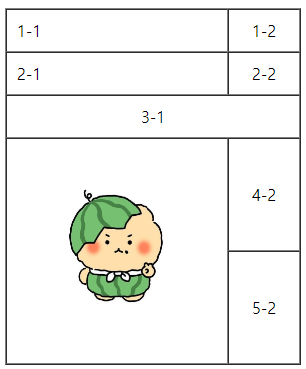
| exam10-table.html | <thead><tbody><tfoot> |
| exam11-table.html | |
| exam12-table.html | |
| exam13-a.html |
<video>
1. 개념
2. 속성
- control 속성
- 재생, 정지 및 소리의 조절 등 비디오의 기본적인 동작을 조절할 수 있는 패널을 생성한다
- height와 width 속성을 이용하여 웹 브라우저에 삽입되는 비디오의 크기를 명시할 수 있다
- autoplay 속성
- 웹 페이지가 로드(load) 될 때 비디오를 자동으로 재생할지를 설정한다
- loop 속성
- 비디오의 재생이 끝나도 계속적으로 반복해서 비디오를 재생한다
3. 예제
<video style="width:576; height:360" controls autoplay muted loop>
<!-- muted를 써야 autoplay 속성이 된다; 크롬의 저작권 때문에 써줘야 함 -->
<source src="../video/BigBuck.mp4" type="video/mp4">
video 요소를 지원하지 않아요..ㅠㅠ
</video>
| exam07.html | <video style="width:576; height:360" controls autoplay muted loop> </video> |
<audio>
1. 개념
- HTML5 이전에는 웹 페이지에서 오디오(audio)를 들려주기 위한 표준안이 없었다
- 따라서 비디오를 삽입하기 위해서는 플래시(flash)와 같은 외부 플러그인(plug-in)에 의존해야만 했다
- 하지만 HTML5에서는 <audio> 태그를 이용하여 웹 페이지에 오디오를 삽입하는 표준화된 방식을 제공한다
- <audio>태그 사이에 존재하는 텍스트는 해당 웹 브라우저가 <audio>태그를 지원하지 않을 때만 화면에 표시된다
2. 속성
- control 속성
- 재생, 정지 및 소리의 조절 등 비디오의 기본적인 동작을 조절할 수 있는 패널을 생성한다
- autoplay 속성
- 웹 페이지가 로드(load) 될 때음악을 자동으로 재생할지를 설정한다
- loop 속성
- 오디오의 재생이 끝나도 계속적으로 반복해서 오디오를 재생한다
3. 예제
<audio controls>
<source src="../audio/Maps.mp3" type="audio/mp3">
</audio>
| exam08.html | <audio controls> </audio> |
그 외 tags
<em>
1. 개념
- emphasize
- 중요한 문구를 강조하는 HTML 태그 중 하나
- (기본) 글자가 기울임체로 표현
2. 예제
| CSS\webapp\01_css |
|
| exam06.html | <em>, 상속 |
<mark>
- 구문을 하이라이팅한다
<abbr>
- 약어 또는 두문자어를 나타내는데, 'title' 속성으로 약어의 원형을 나타낸다
<dfn>
- 단어의 정의를 나타낸다
- 'title' 속성으로 정의를 표현하는데, <abbr> 태그와 같이 사용할 수도 있다
<cite>
- 본문에서 책, 노래, 게임, 그림, 영화, 연극, 전시회 등의 작품 제목을 표현한다
<small>
- 일반적으로 면책 조항, 주의 사항, 법적 제한, 저작권 등을 나타낸다
<ruby>
- 기본 텍스트 주변에 짧은 텍스트를 배치하고 싶을 때 사용한다
- 주로 일본어나 한자에 발음이나 주석을 얹는 방법으로 많이 쓰인다
- <ruby>태그로 감싼 후, <rt>태그로 루비 주석을 표현한다
<blockquote>
- 다른 사람의 말이나 글, 혹은 다른 소스를 인용하는 경우에 사용한다
- block
- 들여쓰기 형태로 출력된다
- cite 속성 : 해당 컨텐츠의 출처를 나타낸다
- title 속성 : 내용을 요약해 입력
<q>
- 다른 사람의 말이나 글, 혹은 다른 소스를 인용하는 경우에 사용한다
- inline
- 인라인 형태의 짧은 인용문을 작성할 때 사용하기 때문에 title 속성은 필요하지 않다
- “ ”로 묶는다
<pre>
- img, big, small, sub, sup, ins, del, label, input, select, textarea, button, noscript 태그 등의 텍스트를 장식하기 위한 요소를 사용하면 안된다
- 폼과 스크립트 관련 요소도 포함할 수 없다
- 일반적으로 코드의 예제를 보여주기 위한 방안으로 활용된다
- 내용을 있는 그대로 보여줄 때 사용한다
<code>
- 코드임을 알리는 용도
⚒️ 예제
| exam15-tags.html | <mark> <abbr> <dfn> <cite> <small> <ruby> <strong> |
| exam16-tags.html | <blockquote> <q> |
| exam17-tags.html | <pre> <code> |
<p>옵티컬 아트는 굳이 번역한다면 <strong>광학적 미술</strong>이라고 할 수 있는데,
<mark>광학적</mark>이란 망막에 접수된 자극이 시신경에 의해 지각되어진다는 것을 의미한다</p>
<hr>
<p><abbr title="HyperText Markup Language">HTML</abbr>은 제목, 단락, 목록 등과 같은
본문을 위한 구조적 의미를 나타내는 것뿐만 아니라 링크, 인용과 그 밖의 항목으로 구조적 문서를 만들 수 있는 방법을 제공한다</p>
<hr>
<p>창이 작고 벽이 넓은 로마네스크 교회의 실내는 거의 모두
<dfn title="소석회에 모래를 섞은 모르타르를 벽면에 바르고 수분이 있는 동안 채색하여 완성하는 회화">
프레스코화</dfn>로 장식되었다.</p>
<p><dfn><abbr title="HyperText Markup Language">html</abbr></dfn>은
웹 문서를 만들ㄴ기 위해 사용하는 기본적인 프로그래밍 언어의 한 종류이다. 하이퍼텍스트를 작성하기 위해 개발되었다.</p>
<hr>
<p>고갱은 1988년 브르타뉴의 풍타벙에서 <cite>천사와 싸우는 야콥</cite>을 그리고 나서 반 고흐에게 편지를 썼는데...</p>
<hr>
<p>이 기사는<small>© ☎ 홍길동 기자</small>가 작성하였습니다.</p>
<h1><ruby>舊<rt>구</rt>石<rt>석</rt>器<rt>기</rt></ruby> 시대</h1>옵티컬 아트는 굳이 번역한다면 광학적 미술이라고 할 수 있는데, 광학적이란 망막에 접수된 자극이 시신경에 의해 지각되어진다는 것을 의미한다
HTML은 제목, 단락, 목록 등과 같은 본문을 위한 구조적 의미를 나타내는 것뿐만 아니라 링크, 인용과 그 밖의 항목으로 구조적 문서를 만들 수 있는 방법을 제공한다
창이 작고 벽이 넓은 로마네스크 교회의 실내는 거의 모두 프레스코화로 장식되었다.
html은 웹 문서를 만들ㄴ기 위해 사용하는 기본적인 프로그래밍 언어의 한 종류이다. 하이퍼텍스트를 작성하기 위해 개발되었다.
고갱은 1988년 브르타뉴의 풍타벙에서 천사와 싸우는 야콥을 그리고 나서 반 고흐에게 편지를 썼는데...
이 기사는© ☎ 홍길동 기자가 작성하였습니다.
舊石器 시대
<h1>다음은 '웹 접근성 연구소'에서 정리한 웹 접근성 정의 내용입니다.</h1>
<blockquote cite="http://www.wah.or.kr/Accessibility/define.asp"
title="'웹 접근성 연구소'에서 정리한 웹 접근성 정의 내용입니다.">
<p>
월드 와이드 웹 (World Wide Web)을 창시한 팀 버너스 리(Tim Berners-Lee)는
웹이란 '장애에 구애 없이 모든 사람들이 손쉽게 정보를 공유할 수 있는 공간'이라고 정의하였으며,
웹 콘텐츠를 제 작할 때에는 장애에 구애됨이 없이 누구나 접근할 수 있도록 제작하여야 한다고 하였다.
이렇듯 웹 창시자가 웹의 기본적 철학에서 웹 접근성 부문을 강조함에도
불구하고, 웹 접근성을 바라보는 입장에 따라 다르게 정의하고 있다.
</p>
<p>
월드 와이드 웹 (World Wide Web)을 창시한 팀 버너스 리(Tim Berners-Lee)는
웹이란 '장애에 구애 없이 모든 사람들이 손쉽게 정보를 공유할 수 있는 공간'이라고 정의하였으며,
웹 콘텐츠를 제 작할 때에는 장애에 구애됨이 없이 누구나 접근할 수 있도록 제작하여야 한다고 하였다.
이렇듯 웹 창시자가 웹의 기본적 철학에서 웹 접근성 부문을 강조함에도
불구하고, 웹 접근성을 바라보는 입장에 따라 다르게 정의하고 있다.
</p>
</blockquote>
<hr/>
<p>
월드 와이드 웹 (World Wide Web)을 창시한 팀 버너스 리(Tim Berners-Lee)는 웹이란<br>
<q cite="http://www.wah.or.kr/Accessibility/define.asp">
'장애에 구애 없이 모든 사람들이 손쉽게 정보를 공유할 수 있는 공간'이라고 정의하였으며,
웹 콘텐츠를 제 작할 때에는 장애에 구애됨이 없이 누구나 접근할 수 있도록 제작하여야 한다고 하였다.
이렇듯 웹 창시자가 웹의 기본적 철학에서 웹 접근성 부문을 강조함에도
불구하고, 웹 접근성을 바라보는 입장에 따라 다르게 정의하고 있다.
</q>
</p>다음은 '웹 접근성 연구소'에서 정리한 웹 접근성 정의 내용입니다.
월드 와이드 웹 (World Wide Web)을 창시한 팀 버너스 리(Tim Berners-Lee)는 웹이란 '장애에 구애 없이 모든 사람들이 손쉽게 정보를 공유할 수 있는 공간'이라고 정의하였으며, 웹 콘텐츠를 제 작할 때에는 장애에 구애됨이 없이 누구나 접근할 수 있도록 제작하여야 한다고 하였다. 이렇듯 웹 창시자가 웹의 기본적 철학에서 웹 접근성 부문을 강조함에도 불구하고, 웹 접근성을 바라보는 입장에 따라 다르게 정의하고 있다.
월드 와이드 웹 (World Wide Web)을 창시한 팀 버너스 리(Tim Berners-Lee)는 웹이란 '장애에 구애 없이 모든 사람들이 손쉽게 정보를 공유할 수 있는 공간'이라고 정의하였으며, 웹 콘텐츠를 제 작할 때에는 장애에 구애됨이 없이 누구나 접근할 수 있도록 제작하여야 한다고 하였다. 이렇듯 웹 창시자가 웹의 기본적 철학에서 웹 접근성 부문을 강조함에도 불구하고, 웹 접근성을 바라보는 입장에 따라 다르게 정의하고 있다.
월드 와이드 웹 (World Wide Web)을 창시한 팀 버너스 리(Tim Berners-Lee)는 웹이란
'장애에 구애 없이 모든 사람들이 손쉽게 정보를 공유할 수 있는 공간'이라고 정의하였으며,
웹 콘텐츠를 제 작할 때에는 장애에 구애됨이 없이 누구나 접근할 수 있도록 제작하여야 한다고 하였다.
이렇듯 웹 창시자가 웹의 기본적 철학에서 웹 접근성 부문을 강조함에도
불구하고, 웹 접근성을 바라보는 입장에 따라 다르게 정의하고 있다.
<pre>
<code>
<script src="js/jquery.js"></script>
<script>
$(".selector").click(function(){
$(".box").hide();
});
</script>
</code>
</pre>
<script src="js/jquery.js"></script>
<script>
$(".selector").click(function(){
$(".box").hide();
});
</script>
